内存是计算机中重要的部件之一,同时内存也是和CPU进行沟通的桥梁。所以说在电脑中内存是非常的重要的,那么遇到计算机内存不足这样的问题怎么办呢?下面就来看看小编的操作方法吧!
计算机俗称电脑,是现代一种用于高速计算的电子计算机器,现在基本普通家庭都已经有计算机了,那么在使用计算机的时候遇到计算机内存不足这样的问题怎么处理呢?下面就来看看小编的操作方法吧!
计算机内存不足怎么办
1.小编这里以win10系统为例说明,打开任务管理器,切换到“性能”选项,查看当前内存使用情况。
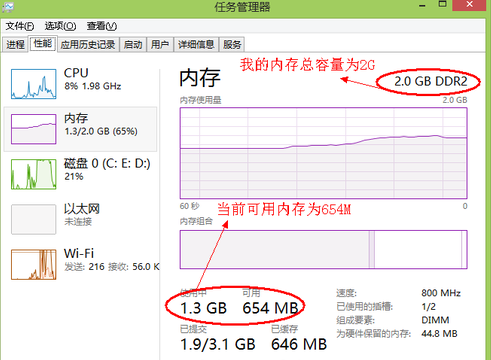
内存图解详情-1
2.接着点击任务管理器中“进程”选项,然后点击“内存”。
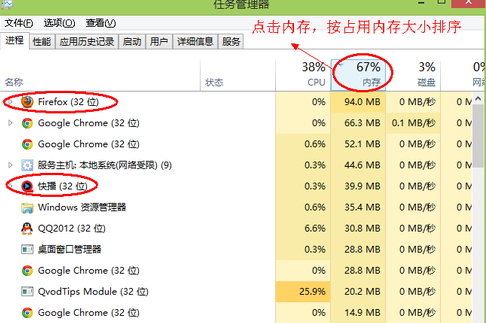
计算机内存不足图解详情-2
3.鼠标右键将不要的进程结束。
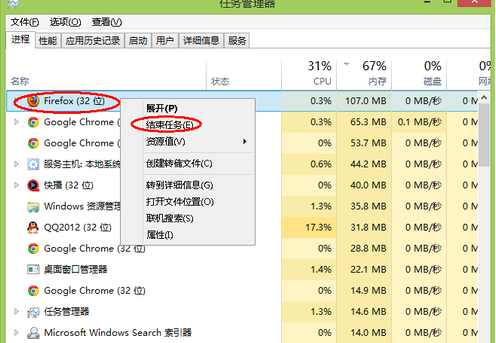
计算机图解详情-3
4.再次回到任务管理器中的“性能”选项中查看当前可用内存情况即可。

计算机图解详情-4
现在知道计算机内存不足怎么办了吧,希望对您有帮助。

内存是计算机中重要的部件之一,同时内存也是和CPU进行沟通的桥梁。所以说在电脑中内存是非常的重要的,那么遇到计算机内存不足这样的问题怎么办呢?下面就来看看小编的操作方法吧!
计算机俗称电脑,是现代一种用于高速计算的电子计算机器,现在基本普通家庭都已经有计算机了,那么在使用计算机的时候遇到计算机内存不足这样的问题怎么处理呢?下面就来看看小编的操作方法吧!
计算机内存不足怎么办
1.小编这里以win10系统为例说明,打开任务管理器,切换到“性能”选项,查看当前内存使用情况。
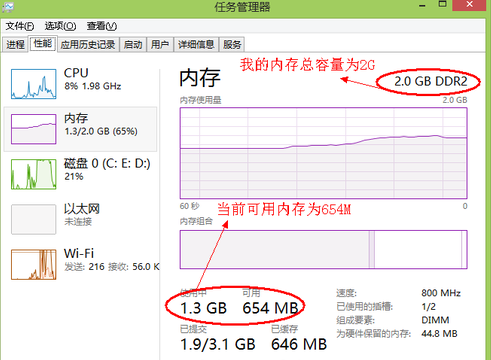
内存图解详情-1
2.接着点击任务管理器中“进程”选项,然后点击“内存”。
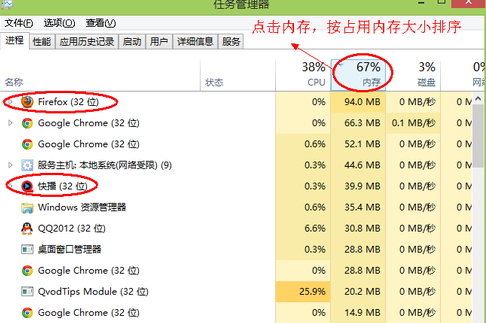
计算机内存不足图解详情-2
3.鼠标右键将不要的进程结束。
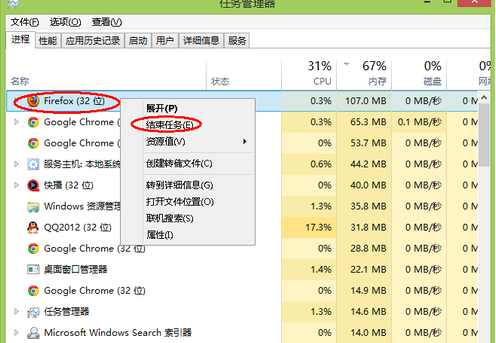
计算机图解详情-3
4.再次回到任务管理器中的“性能”选项中查看当前可用内存情况即可。

计算机图解详情-4
现在知道计算机内存不足怎么办了吧,希望对您有帮助。




